Utilizzo di SELPHY Photo Layout
Installare SELPHY Photo Layout sullo smartphone e utilizzarlo per connettersi alla stampante SELPHY.
Effettuare questa operazione attenendosi ai passi in Accensione della stampante.
-
Installare l'app.
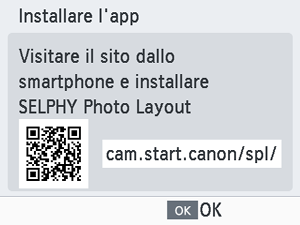
- Eseguire la scansione del codice QR sul monitor con lo smartphone per accedere al sito.
- Premere
. Lo smartphone si connette al sito riportato di seguito.
Schermata dello smartphone
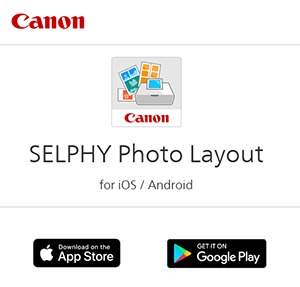
- Installare SELPHY Photo Layout sullo smartphone.
-
Stabilire una connessione.
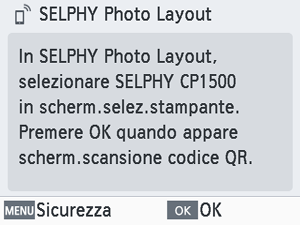
- Avviare SELPHY Photo Layout, scegliere [SELPHY CP1500] nella schermata di selezione della stampante, quindi seguire le istruzioni visualizzate.
- Premere
.

- Quando viene visualizzata la schermata per la scansione del codice QR in SELPHY Photo Layout, eseguire la scansione del codice QR sul monitor.
- Premere
.
Nota
- Non viene visualizzato alcun codice QR se è stata modificata la password predefinita in SELPHY Photo Layout. Registrare manualmente la stampante toccando [Registrazione manuale] nella schermata [Registrazione stampante] in SELPHY Photo Layout e quindi inserendo l'ID visualizzato sul monitor della stampante, insieme alla nuova password.
-
Stampare.
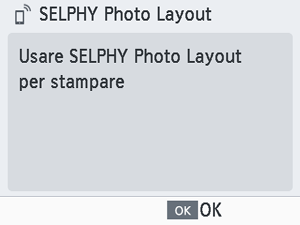
- Stampare da SELPHY Photo Layout.
Attenzione
- Non estrarre il cassetto carta, né aprire il coperchio del vano del caricatore inchiostro o rimuovere la scheda di memoria durante la stampa o quando si sente il segnale acustico che indica che la stampante è in funzione, immediatamente dopo averla accesa. Ciò potrebbe danneggiare la stampante.
- Per annullare la stampa in corso, premere sempre
. Non è possibile annullare la stampa premendo
o scollegandola, altrimenti la stampante potrebbe danneggiarsi.
Nota
- La schermata [Installare l'app] non viene visualizzata al passo 1 a meno che non sia la prima accensione della stampante SELPHY. Per accedervi, eseguire la scansione del codice QR con lo smartphone come descritto in Manuali di istruzioni e SELPHY Photo Layout.
- Se non è possibile eseguire la scansione del codice QR al passo 2, toccare [Registrazione manuale] nella schermata di scansione in SELPHY Photo Layout e immettere l'ID e la password visualizzati sulla stampante SELPHY quando si preme
.
Connessione ad altri smartphone
È anche possibile stampare da altri smartphone utilizzando SELPHY Photo Layout.
Quando viene visualizzata la schermata per la scansione del codice QR sulla stampante in SELPHY Photo Layout, visualizzare il codice QR sul monitor ed eseguirne la scansione come segue.
-
Scegliere [Impostazioni Wi-Fi] e premere
.
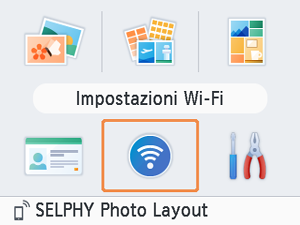
-
Scegliere [Mostra stato Wi-Fi] e premere
.
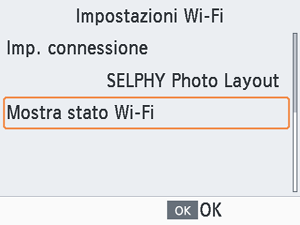
-
Eseguire la scansione del codice QR con lo smartphone.
